
התאמה אישית של הזיכרונות שלך ב״תמונות״ ב‑Mac
ניתן לערוך את הזיכרונות כדי להפוך אותם לאישיים אף יותר. ניתן לבחור עבורם שירים חדשים, לערוך את השם שלהם, לשנות את משך הזמן ולהסיר תמונות. מנויי Apple Music יכולים לבחור מבין מיליוני שירים שזמינים עבורם בספריה ב-Apple Music.
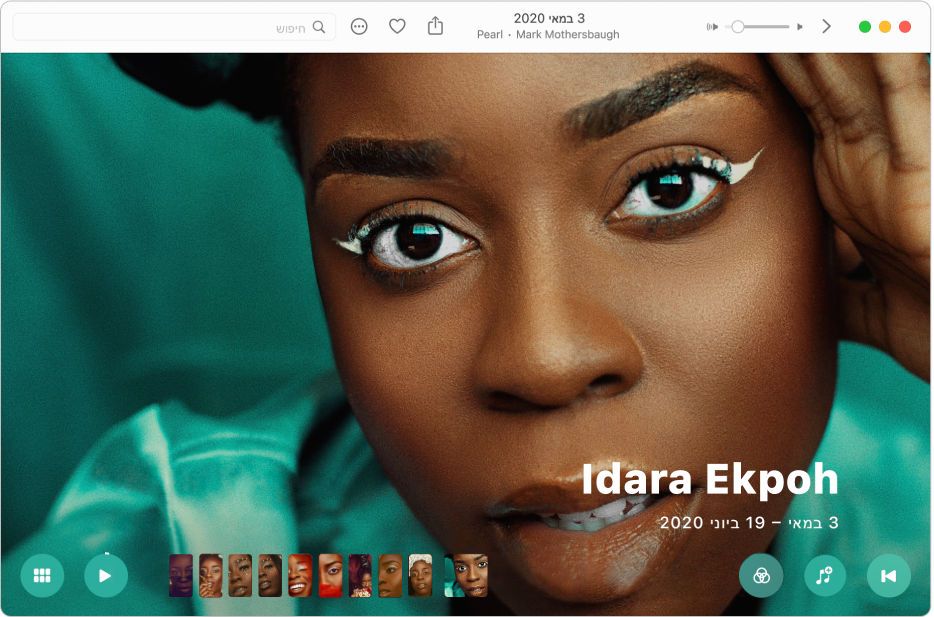
שינוי המוזיקה של הזיכרון
ניתן לשנות את המוזיקה של זיכרון על ידי בחירה מתוך פסי קול של זיכרונות. מנויי Apple Music יכולים גם לגשת אל הספריה שלהם ב-Apple Music ולראות שירים מוצעים על בסיס ההעדפות המוזיקליות שלהם או על בסיס התוכן של הזיכרון.
ביישום ״תמונות״
 ב‑Mac, לחץ/י על ״זיכרונות״ בסרגל הצד.
ב‑Mac, לחץ/י על ״זיכרונות״ בסרגל הצד.לחץ/י פעמיים על זיכרון.
לעצירת ההפעלה של זיכרון, לחץ/י על מקש הרווח.
לחץ/י על הכפתור ״מוזיקה״
 .
.בחר/י שיר או פס קול מספריית המוזיקה שלך ולחץ/י על ״אישור״.
שינוי המראה של הזיכרון
השתמש/י ב”סגנונות לזיכרון” כדי להחיל התאמות עקביות של צבע וסגנון על כל התמונות בזיכרון מסוים.
ביישום ״תמונות״
 ב‑Mac, לחץ/י על ״זיכרונות״ בסרגל הצד.
ב‑Mac, לחץ/י על ״זיכרונות״ בסרגל הצד.לחץ/י פעמיים על זיכרון.
לעצירת ההפעלה של זיכרון, לחץ/י על מקש הרווח.
לחץ/י על הכפתור ״מסננים״
 , בחר/י סגנון לזיכרון ואז לחץ/י על “אישור”.
, בחר/י סגנון לזיכרון ואז לחץ/י על “אישור”.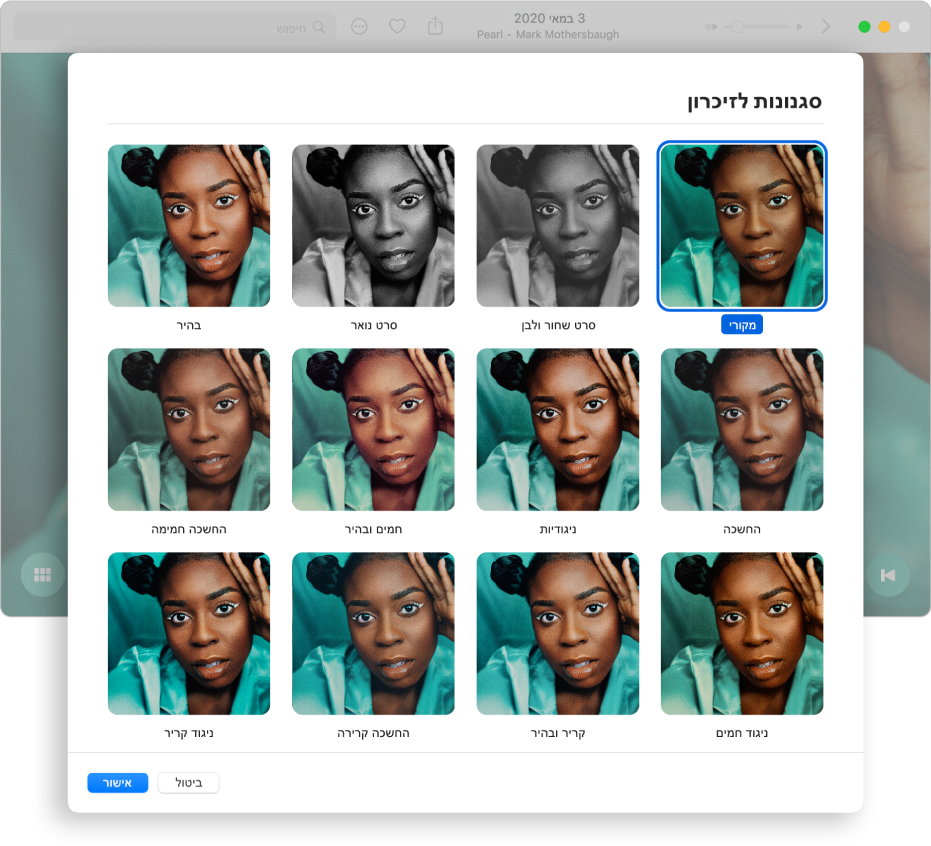
עריכת השם והכתובית של הזיכרון
ביישום ״תמונות״
 ב‑Mac, לחץ/י על ״זיכרונות״ בסרגל הצד.
ב‑Mac, לחץ/י על ״זיכרונות״ בסרגל הצד.לחץ/י פעמיים על זיכרון.
לעצירת ההפעלה של זיכרון, לחץ/י על מקש הרווח.
לחץ/י על הכפתור ״עוד״
 בסרגל הכלים ובחר/י ״ערוך כותרת״.
בסרגל הכלים ובחר/י ״ערוך כותרת״.הקלד/י שם וכתובית עבור הזיכרון ולחץ/י על ״שמור״.
שינוי משך הזמן של זיכרון
בהתאם למספר התמונות בזיכרון, ניתן לשנות את משך הזמן של הזיכרון: קצר, בינוני או ארוך.
ביישום ״תמונות״
 ב‑Mac, לחץ/י על ״זיכרונות״ בסרגל הצד.
ב‑Mac, לחץ/י על ״זיכרונות״ בסרגל הצד.לחץ/י פעמיים על זיכרון.
לעצירת ההפעלה של זיכרון, לחץ/י על מקש הרווח.
לחץ/י על הכפתור ״עוד״
 בסרגל הכלים ובחר/י ״קצר”, “בינוני” או “ארוך״.
בסרגל הכלים ובחר/י ״קצר”, “בינוני” או “ארוך״.
בחירת תמונה ראשית חדשה עבור זיכרון
ניתן לבחור את התמונה שתוצג יחד עם השם של הזיכרון.
ביישום ״תמונות״
 ב‑Mac, לחץ/י על ״זיכרונות״ בסרגל הצד.
ב‑Mac, לחץ/י על ״זיכרונות״ בסרגל הצד.לחץ/י פעמיים על זיכרון.
לעצירת ההפעלה של זיכרון, לחץ/י על מקש הרווח.
גלול/י בין התמונות שהזיכרון כולל ועצור/י על התמונה שברצונך שתהיה התמונה הראשית.
יש להשהות את הזיכרון כדי לבחור תמונה ראשית.
לחץ/י על הכפתור ״עוד״
 בסרגל הכלים ובחר/י ״הגדר כתמונה הראשית״.
בסרגל הכלים ובחר/י ״הגדר כתמונה הראשית״.
מחיקת זיכרון
ניתן למחוק זיכרון שכבר לא נחוץ לך. התמונות נשארות בספריה; רק הזיכרון נמחק.
ביישום ״תמונות״
 ב‑Mac, לחץ/י על ״זיכרונות״ בסרגל הצד.
ב‑Mac, לחץ/י על ״זיכרונות״ בסרגל הצד.לחץ/י על הזיכרון הרצוי תוך לחיצה על Control ובחר/י ״מחיקת זיכרון״.
לחץ/י על ״מחיקת זיכרון״.
הצגת סוגים מסוימים של תכנים בזיכרונות בתדירות פחות גבוהה
ניתן להגדיר שתמונות מסוימות ואנשים מסוימים יופיעו בתמונות המוצגות לך, בזיכרונות ובווידג’ט “תמונות” בתדירות פחות גבוהה.
ביישום ״תמונות״
 ב‑Mac, לחץ/י על ״זיכרונות״ בסרגל הצד.
ב‑Mac, לחץ/י על ״זיכרונות״ בסרגל הצד.לחץ/י על הזיכרון הרצוי תוך לחיצה על Control ובחר/י ״להציג פחות זיכרונות כאלה״.
לחץ/י על “אישור”.